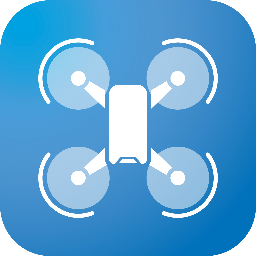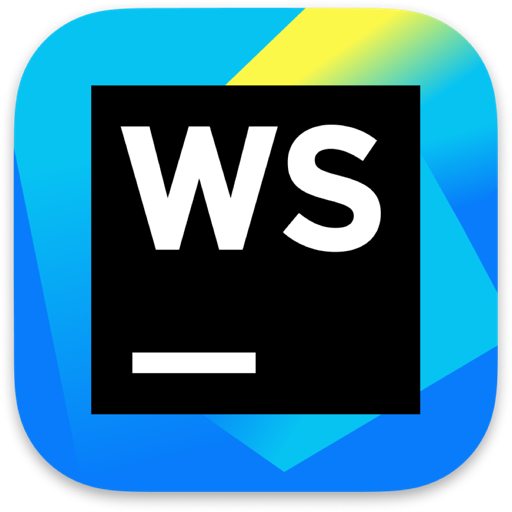详情介绍
Eric4 Python IDE for windows是一款非常好用的跨平台的gui工具包,该软件基于python平台开发打造,它为用户提供了强大的编辑和开发调试功能,这个Eric4中文版可以说是比较经典的一个版本,需要配合python和qt才能够正常使用,它为用户提供了语法高亮、错误高亮、括号匹配、源码折叠、源代码自动完成、源代码文件版本控控制等多种功能,小编还为大家整理了安装和配置教程,需要此款工具的朋友们欢迎前来下载使用。
Eric4特色
无限数量的编辑器
配置的窗口布局
配置语法加亮
源代码自动完成
源码calltips的
源码折叠
括号匹配
错误高亮
高级搜索功能,包括项目范围的搜索和替换
综合类浏览器
CVS,Subversion和Mercurial源码库(作为插件集成版本控制接口)
集成协作功能(聊天,共享编辑)(仅eric5)
集成的源代码文件系统
综合Python调试器调试多线程和多处理应用包括支持
集成,功能齐全的红宝石调试
综合分析和代码覆盖支持
集成的自动代码跳棋(语法错误和风格[PEP-8])(仅限eric5)
集成的任务(待办事项)管理
先进的项目管理设施
交互式Python外壳包括语法加亮和自动完成
交互式Ruby外壳包括语法加亮和自动完成
应用图
在IDE中运行外部应用程序
集成的单元测试支持
集成CORBA支持基于omniORB
综合绳索重构工具(可选插件)
cx_freeze集成接口(可选插件)
pylint的集成接口(可选插件)
许多集成的向导正则表达式和Qt对话框(插件)
本地化。目前,Eric是英语,德语,法语,俄语,捷克,西班牙,意大利,土耳其和中国。
预览的Qt的形式和翻译工具
集成的Web浏览器
附魔拼写检查库的集成接口
Eric4安装配置教程
首先确保Python2.6版以上已经安装,再安装PyQt。
Python 2.7 32位:点击下载
Python 2.7 64位:点击下载
PyQt4 for py2.7 32位:点击下载
PyQt4 for py2.7 64位:点击下载
然后安装Eric4,先解压缩到任意地方,把那个中文包插件也压缩,把目录i18n里面的两个文件eric4_zh_CN.GB2312.qm和eric4_zh_CN.GB2312.ts复制到刚刚解压缩出来的Eric4里的一个目录i18n里,然后双击Eric4主目录下的install.py即可。Eric4会自动把文件复制到你的Python目录下,在C:\Python26\Lib\site-packages\eric4\里
安装好后,你可以双击eric4下面的eric4.py或eric4.pyw来启动Eric4。这两个文件的区别是,前者会打开一个cmd窗口,后者没有。
初次打开Eric4,一个配置窗口会首先出现,可以简单的配置一下(或者以后在Settings – Preferences中配置):
在Eidtor下面,点击APIs,勾选上”Compile APIs automatically”,选择Language为”Python”,点击Add from installed APIs,选择eric4.api或其它你需要的APIs。然后点击下面的”Compile APIs”,这里会需要点时间。结束后点Apply。
然后点击Autocompletion,里面的三个都勾选上。然后再点击QScintilla,选”from Document and API files”,Apply 然后 OK。
配置好后,就可以进行使用Eric4了。

新手教程
1. 新建工程。
打开Eric4,选择菜单Project->New新建一个工程,名字我们取为HelloPyQt,填好各项并选择工程所在文件夹之后点OK,一个新的不含任何文件的工程就建好了。
2. 新建对话框。
在左侧的ProjectViewer中切换到Forms选项卡(左数第二个),右键点空白位置,选New Form,在弹出的对话框中选择Form类型为Dialog,然后会问你保存到哪。我设定为保存为DlgHello.ui文件。点OK之后就会新建这个文 件并自动打开QtDesigner。
3. 设计界面。
先修改主对话框的属性。选中对话框,在右侧的属性编辑器中就可以查看/修改对话框的属性。将windowTitle改为”Hello, PyQt”,将objectName改为”DlgHello”,前者是对话框标题,后者在以后生成代码时有用,不建议使用默认值。
我们拖动一个Label(在DisplayWidgets分类中)到对话框中,将属性text改为”Hello, PyQt”,objectName改为lblHello。
再拖动两个PushButton(在Buttons分类中)到对话框,分别将属性text改为”你好”和”退出”。将属性objectName分别改为btnHello和btnExit。
界面大概是这个样子:

4. 处理事件。
在PyQt4下,事件处理方面的术语为“信号”和“槽”,即signal和slot。事件对应信号signal,而事件的处理函数则为slot槽。
PyQt4有一些预定义的slot,我们可以直接用,比如“退出”按钮的slot,其实就是关闭对话框,这个slot已经在PyQt4中有定义了。对于这 样的slot,我们不用单独写代码,在QtDesigner中就可以完成。而对于“你好”按钮,我们需要自己写代码。对于这样的slot,我们在 QtDesigner中不做任何处理,甚至不做定义。
那么在这个例子中,在QtDesigner里我们只处理退出按钮的单击事件。
单击“编辑信号/槽”按钮进入信号/槽编辑模式。点中退出按钮并拖动,会出现一个像是电路图中的接地图示一样的东西,如下:

松开鼠标,就会弹出“配置连接”对话框。勾上“显示从QWidget继承的信号和槽”,左侧选择clicked(),右侧选择close(),点确定,就OK了。
如果要继续调整对话框外观,点击“编辑窗口部件”按钮返回窗口编辑模式。
5. 生成界面代码
保存之后关闭QtDesigner,会发现Eric4的ProjectViewer的Forms选项卡中已经多出DlgHello.ui了。右击它 选择Compile Form,就能生成Ui_DlgHello.py文件,并自动加入到工程中。在Sources选项卡中可以看到。
双击Ui_DlgHello.py可以看它的内容,其实是生成了一个Ui_DlgHello类。Ui_DlgHello.py是可以单独运行的,在Eric4中直接按F2可以运行,看看初步的效果。发现单击退出按钮果然能直接退出程序。
不建议手动修改Ui_DlgHello.py,因为每次改动界面并生成代码后会将手动进行的修改给覆盖掉。
6. 添加额外的代码。
“你好”按钮的单击处理代码还需要手写。
在PyQt4中,界面代码与事件代码是分开的,这一点很赞,这样每次改界面就不会影响到事件处理的代码了。而wxPython这一点就做得不好。
事件处理要新建一个类并继承DlgHello类,然后在这个新类里写事件处理函数。新建类的工作可以交给Eric4来完成。右键点 DlgHello.ui,选择Generate Dialog Code,在弹出的对话框中设定ClassName为DlgHello,同时,在这个对话框中可以选择我们感兴趣的事件,Eric4会一并生成事件处理函 数的定义。如下图:

点确定之后,DlgHello.py就生成了。打开这个文件,“你好”按钮的事件被定义为:
@pyqtSignature("")defon_btnHello_clicked(self):""" Slot documentation goes here. """# TODO: not implemented yetraiseNotImplementedError
注意这个@pyqtSignature(“”)自动处理了下面定义的槽slot(事件处理函数)与相对应的信号signal(事件)之间的关联,这 里是指,单击btnHello按钮,就会自动执行这个函数。slot的命名规则就是”on_对像名_信号名”,如果想添加新的slot,按这个规则来添加 函数就行,并且在函数定义语句之前加上@pyqtSignature(“”),不用再重新生成一次DlgHello.py文件。
其实另外一种关联signal与slot之间的方法是在运行里绑定,比如按钮对象btnAbout的clicked信号的槽是about_clicked函数,那么在__init__函数中加入这样一句话:
PyQt4.QtCore.QObject.connect(self.btnAbout, PyQt4.QtCore.SIGNAL("clicked()"),self.about_clicked)
那么单击按钮btnAbout时就会执行about_clicked函数。
两种方法各有长处。第一种方法简单,第二种方法对于多个signal使用同一个slot时很有效。
将on_btnHello_clicked函数改为:
@pyqtSignature("")defon_btnHello_clicked(self):self.lblHello.setText("你好,PyQt4")
在文件头部加上:
importPyQt4, PyQt4.QtGui,sys
再在代码最后加上(与Ui_DlgHello.py末的几乎一样):
if__name__ =="__main__": app = PyQt4.QtGui.QApplication(sys.argv)dlg = DlgHello()dlg.show()sys.exit(app.exec_())
这样就OK了。
7. 最后的收尾工作。
按F2运行脚本,发现点击“你好”按钮后lblHello label中的文字是乱码。
解决办法很简单,把代码中的(“你好,PyQt4″)改为(u”你好,PyQt4″)就行了。PyQt4对中文的支持是很好的。代码统一使用utf8编码,能省去很多麻烦
下载地址
人气软件

Java SE Development Kit(JDK) 17.0.15 官方正式版 Win64
JDK11(Java SE Development Kit 11) v11.0.27 x64 LTS 长期支持
EXT界面图形工具Ext Designer 特别版
JetBrains Pycharm Pro 2025.1 中文专业免费正式版(附汉化包+安
intellij IDEA v2025.1 社区版 官方中文正式版(附汉化包+安装方
myeclipse2016破解工具 v1.0 破解补丁(附安装教程)
Java SE Development Kit(JDK1.8) jdk-8u451-windows-x64.exe 64
Java SE Development Kit(JDK) 17.0.15 官方正式版 Linux64
安卓集成开发工具Android Studio 2024.3.1.13 + SDK 2024.1.09 W
Zend Studio 10.1.0与10.0.1 破解文件与注册码打包
相关文章
-
 CodeAsk for Linux (代码分析工具) v1.0.3 免费Linux版
CodeAsk for Linux (代码分析工具) v1.0.3 免费Linux版CodeAsk是一款基于大模型的代码分析工具,通过提示词可提供智能的代码梳理与分析、安全漏洞检测、代码质量评估等功能,还能生成有趣的prompt,助力开发者高效理解和维护代...
-
 玄机宝盒(C#百宝箱 ) v3.7 便携绿色免费版
玄机宝盒(C#百宝箱 ) v3.7 便携绿色免费版玄机宝盒是一个集成了多种功能的C#编程辅助工具,特别适用于C#开发者进行调试、处理正则表达式、网络请求以及系统交互等任,欢迎需要的朋友下载使用...
-
 Java SE Development Kit 24(JDK24) v24.0.1 官方正式版 Win64
Java SE Development Kit 24(JDK24) v24.0.1 官方正式版 Win64JDK24是一款Java开发工具包,包含Java运行环境(java运行库),Java开发套件和Java基础类库源代码,JDK24是Java开发套件非LTS长期支持版本,引入了许多令人兴奋的新特性,不...
-
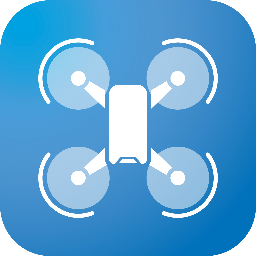 鲸鱼积木编程(无人机) V1.1.3 官方安装版
鲸鱼积木编程(无人机) V1.1.3 官方安装版鲸鱼积木编程是一款适用于无人机的编程软件,支持同步生成Python和C语言代码,提供图形化编程工具和趣味教学方式,适合编程启蒙,软件包含多种传感器、逻辑、数学和AI功能...
-
 微软AI开发Microsoft .NET V10.0.100 P2 中文免费最新版 32/64位
微软AI开发Microsoft .NET V10.0.100 P2 中文免费最新版 32/64位.NET 10 首个预览版推出,.NET 10 是 .NET 9 的后继版本,将作为长期支持维护 (LTS) 版本提供 3 年的支持,涵盖 .NET Runtime、SDK、libraries、C#、ASP.NET Core、Blazo...
-
 CodeAsk(代码分析工具) v1.0.4 绿色免费版
CodeAsk(代码分析工具) v1.0.4 绿色免费版CodeAsk是一款基于大模型的代码分析工具,通过提示词可提供智能的代码梳理与分析、安全漏洞检测、代码质量评估等功能,还能生成有趣的prompt,助力开发者高效理解和维护代...
下载声明
☉ 解压密码:www.jb51.net 就是本站主域名,希望大家看清楚,[ 分享码的获取方法 ]可以参考这篇文章
☉ 推荐使用 [ 迅雷 ] 下载,使用 [ WinRAR v5 ] 以上版本解压本站软件。
☉ 如果这个软件总是不能下载的请在评论中留言,我们会尽快修复,谢谢!
☉ 下载本站资源,如果服务器暂不能下载请过一段时间重试!或者多试试几个下载地址
☉ 如果遇到什么问题,请评论留言,我们定会解决问题,谢谢大家支持!
☉ 本站提供的一些商业软件是供学习研究之用,如用于商业用途,请购买正版。
☉ 本站提供的Eric4 Python IDE for windows v4.5.20 官方中文版(附安装教程)资源来源互联网,版权归该下载资源的合法拥有者所有。